wps表格不改变顺序来排名次的教程
2023-02-20 09:09:26作者:极光下载站
相信有许多用户都使用过wps软件来编辑表格,在编辑表格的过程中,一般需要录入相关数据信息,并且对数据信息进行简单的格式整理或是计算,这个时候用户简单的利用wps软件中的相关功能来实现即可,最近有用户想要对数据的名次进行排序,但是需要在不改变顺序的情况下来实现,这个问题经常出现在各类成绩的表格中,用户想要不改变顺序来排名次,就需要利用软件中的公式rank来解决,有许多用户会很好奇具体的解决方法,那么接下来就让小编来向大家介绍一下wps软件不改变顺序来排名次的方法步骤吧,希望用户在看了小编的教程,能够成功实现排名次不改变顺序的想法。
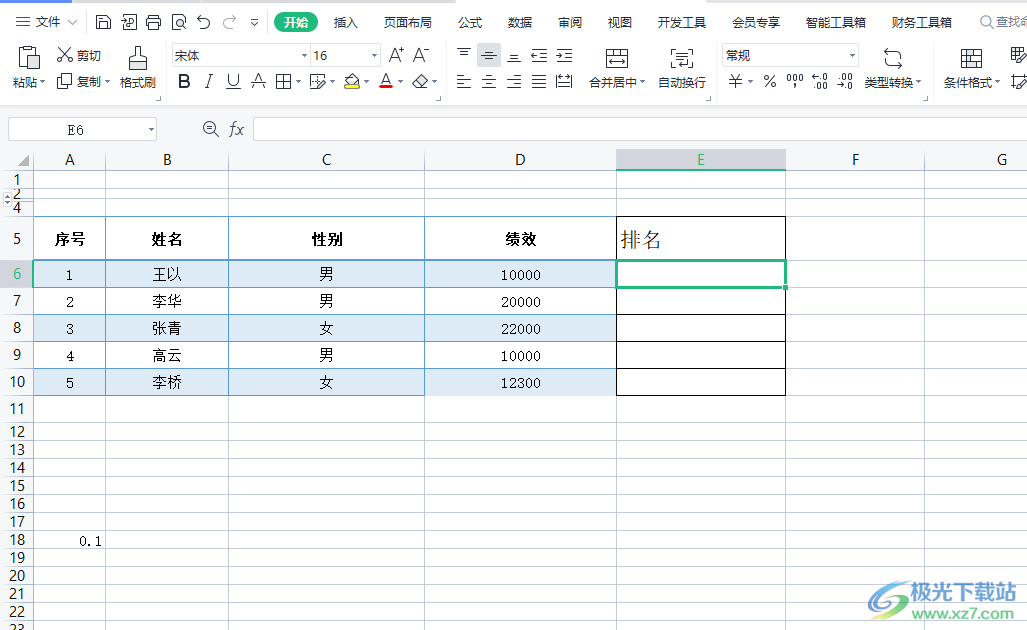
方法步骤
1.用户在wps软件中找到相关的表格文件,并进入到编辑页面上来排名次
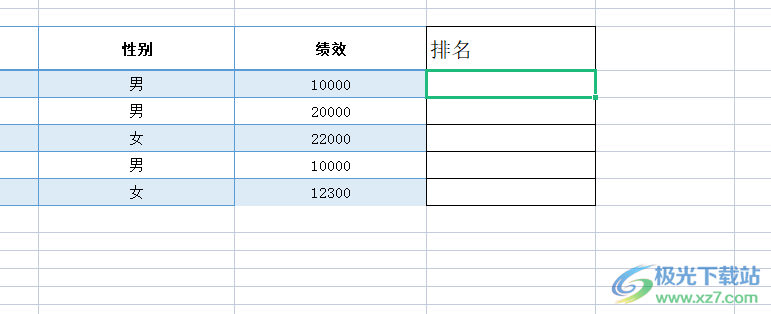
2.需要在排序单元格中输入=rank,可以看到展示出来的相关公式选项和文字解释,这个公式的功能为返回苏子在一列数字中相对于其它数值的大小排名
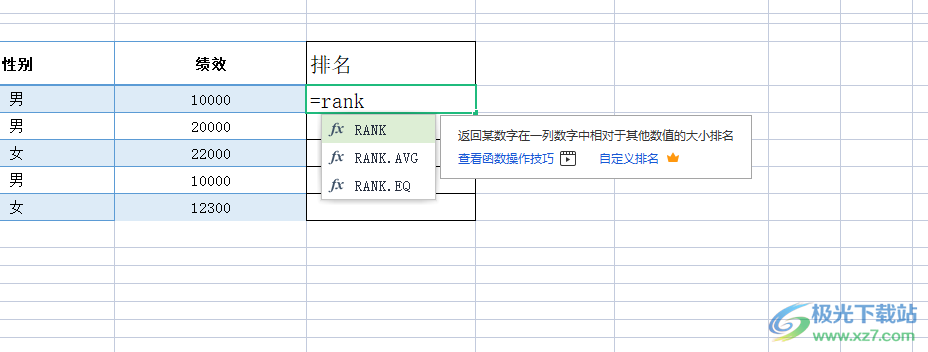
3.接着用户需要按照=rank(数值,引用,【排位方式】来输入相对应的单元格位置符号,其中的数值为对于行的数据,引用为的数字的运用区域,以小编的表格为准,将会在第一个排序单元格中输入=rank(d6,d6:d10)
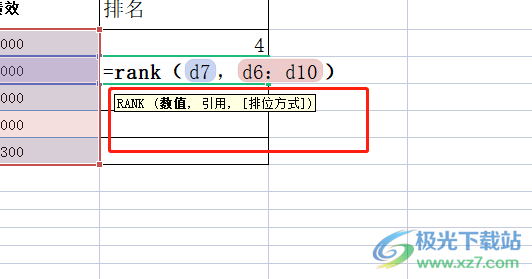
4.这时需要用户按下键盘上的回车键,就可以看到得出的相对应的名次数值了
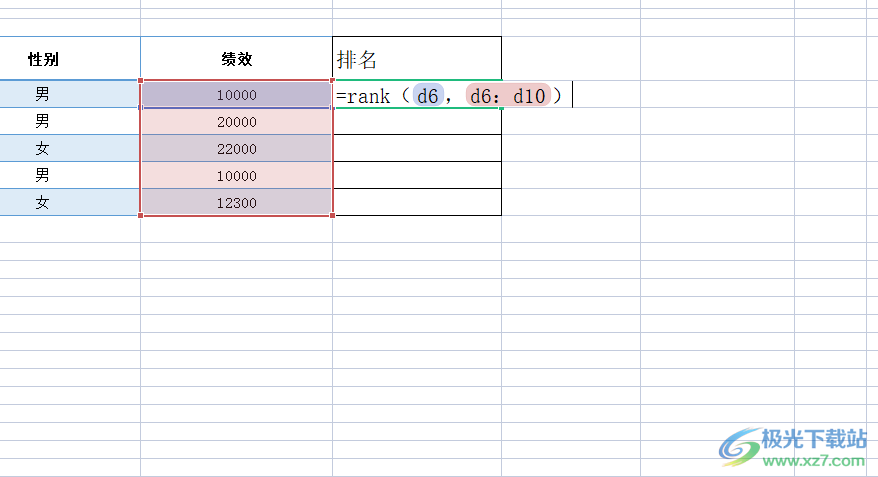
5.随后用户按照公式,将剩余其它数据来按照公式进行排序, 切记不可使用下拉功能来解决
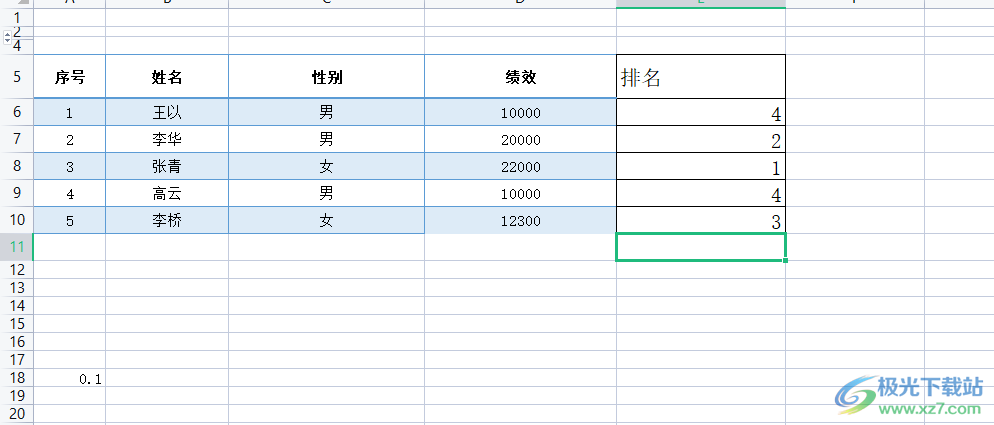
6.但是用户可以锁定区间来解决,分别在区间数字前添加一个$符号即可使用下拉功能来自动填入名次,例如=rank(d6,$d6:$d10)
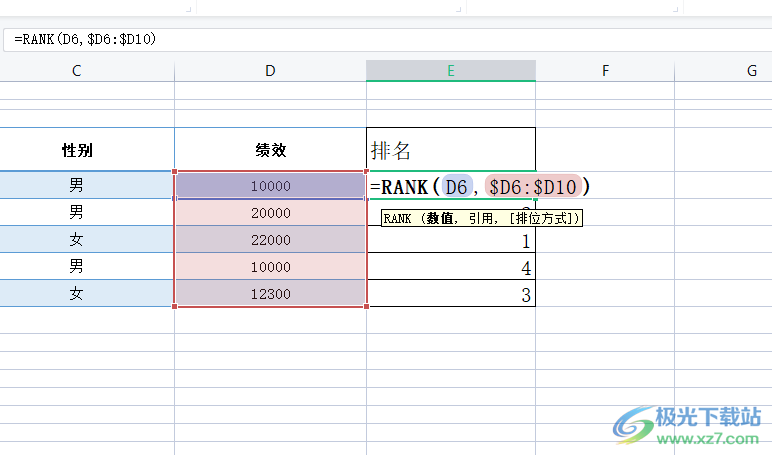
一直以来wps软件受到了许多用户的关注和喜欢,当用户在wps软件中编辑表格文件时,可以根据自己的需求来对其顺序进行排序,例如用户提出的上述问题,不想改变顺序来排名次,就可以利用公式rank来实现,方法简单易懂,因此感兴趣的用户快来试试看吧。